哈哈,这真是一个很有趣的观察!电脑的扫描仪功能确实能大大提高提取图片文字的效率,节省了不少时间。
你是不是之前需要手动输入或者用OCR软件逐个识别图片文字,现在有了扫描仪功能,只需一键就能完成,效率提升了不少?
不过,即使有了高效的工具,也难免会有一些特殊情况需要加班处理,比如:
"图片质量差:" 如果图片模糊、光线不足或者有遮挡,扫描仪的识别效果可能会受到影响,需要手动调整或修正。
"文字格式复杂:" 如果图片中的文字格式比较复杂,比如有表格、公式或者特殊符号,扫描仪可能无法完全识别,需要手动处理。
"需要大量处理:" 如果需要处理的图片数量非常大,即使扫描仪效率很高,也需要花费一定的时间。
所以,虽然扫描仪功能很强大,但想要完全避免加班,可能还需要一些其他的方法和技巧。
你有没有遇到什么特殊情况需要加班处理?
相关内容:
在生活和工作中,有时候需要将图片里的文字转写成文件,很多朋友会选择手动输入,这样的效率实在是太低啦!
自从我学会了电脑的扫描仪功能,再也没加过班,以前2小时才能将图片里的文字输出为文件,现在只需要5分钟!

◪ WPS文字提取
WPS不仅可以写文章、制作表格,如果需要将图片里的文字提取出来,还可以用它来提取图片文字哦。
具体操作步骤如下:
第一步:新建一个Word文档,点击【插入】添加要提取文字的图片;
第二步:用鼠标右键选中图片,点击【提取图片文字】,等待扫描完成;
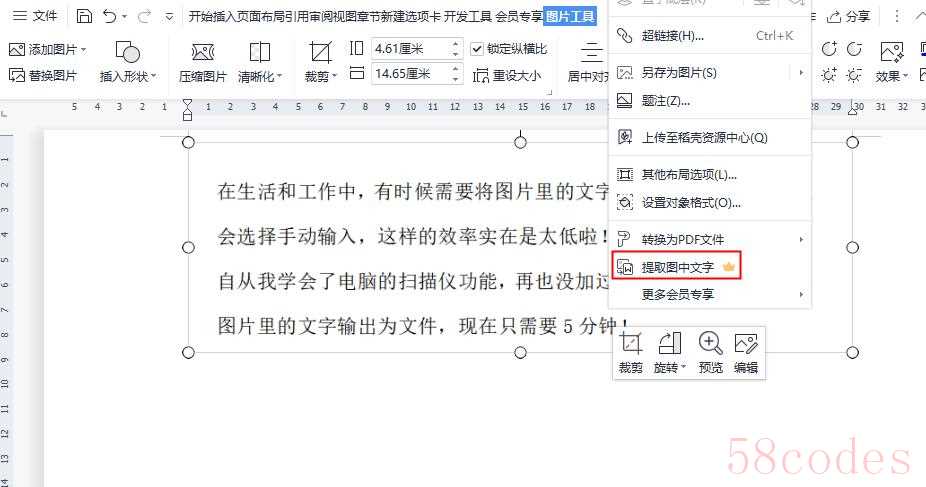
第三步:等待识别完成,点击【复制】,就可以将文字复制到剪贴板里啦。这里可以选择将文字转换为文字、带格式的文档或者带格式的表格。
如果需要提取多张图片的文字,需要对每一张图片进行上面的操作哦。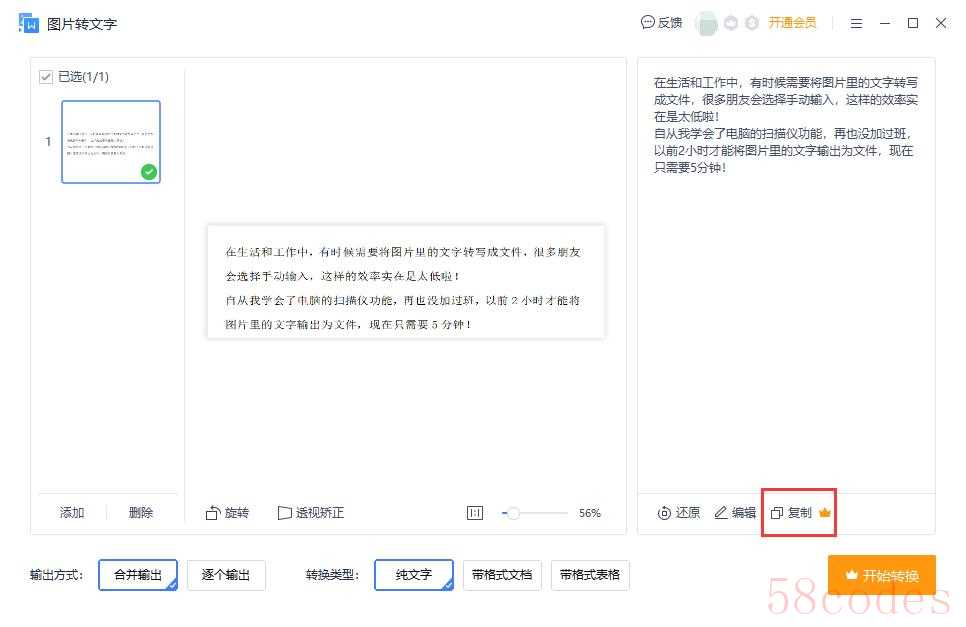
◪ 工具批量提取文字
我们可以借助【全能PDF转换助手】软件,它一次性能够提取多张图片里的文字,提取速度很快,10张图片的文字不到1秒就全部提取完成,效率非常高。
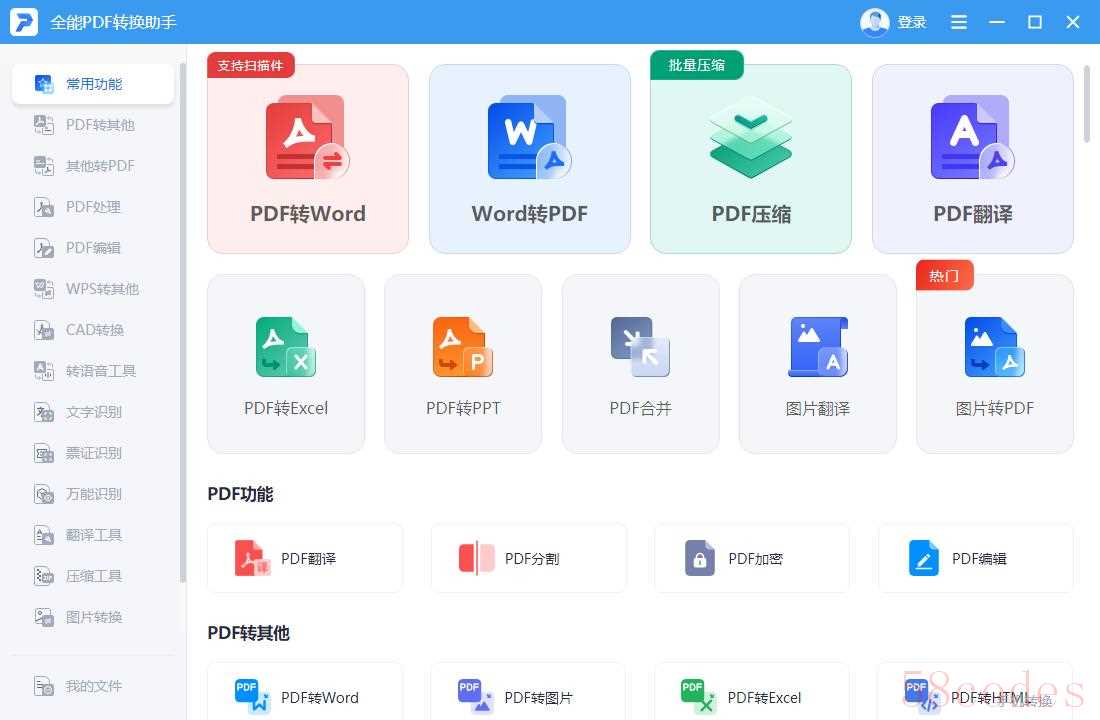
具体操作步骤如下:
第一步:打开软件,选择【图片转文字】,添加图片,可以添加多张图片进行批量识别操作哦;
支持多种图片格式,例如JPG、PNG、BMP等,不用担心图片的格式不兼容哦。
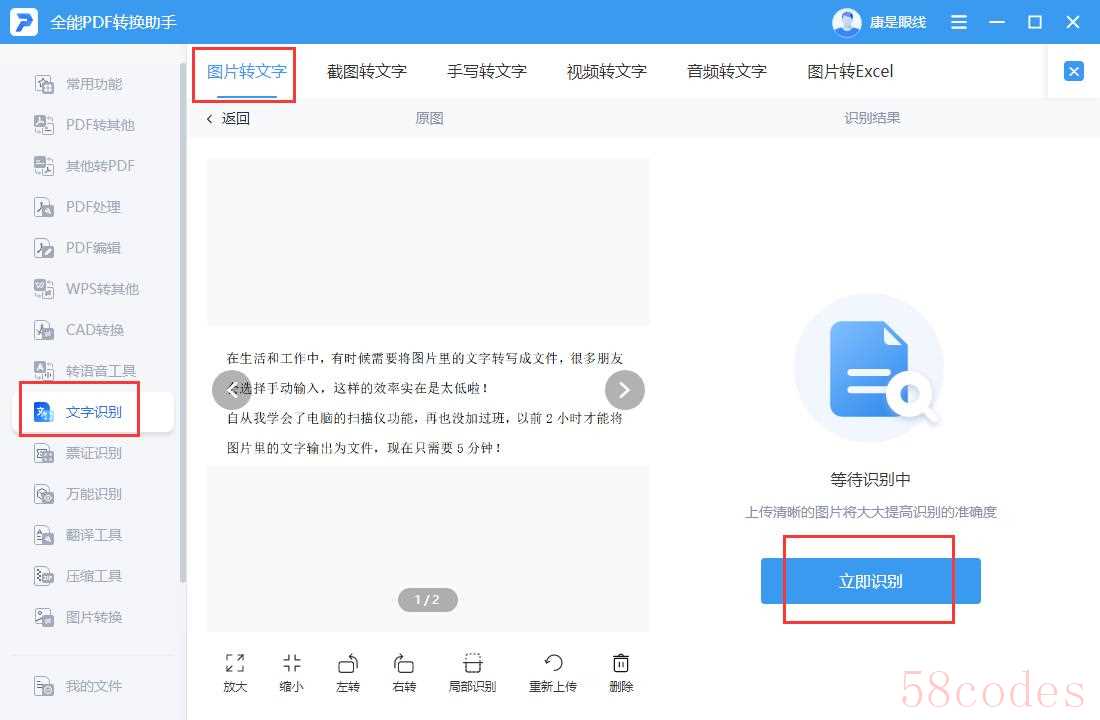
第二步:点击【立即识别】,然后点击【复制】或者选择输出格式就可以啦。
如果点击【翻译】,还能将识别出来的文字翻译成英文、日文、德文等多个国家的语言哦。
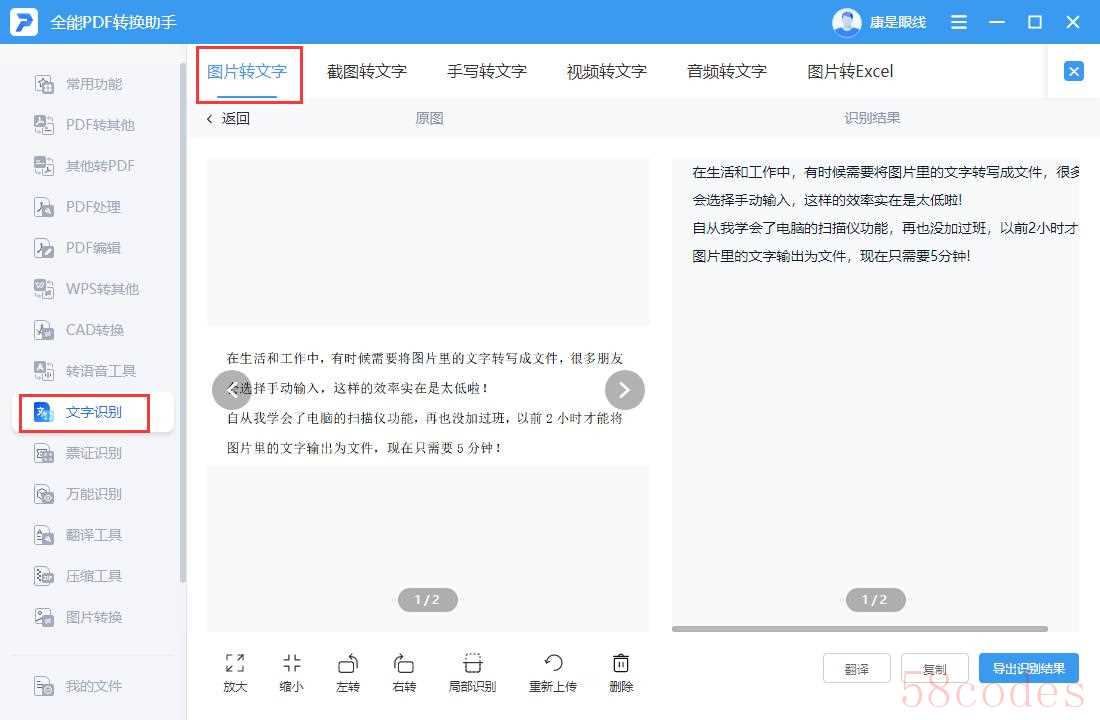
那么今天的内容就分享到这里啦,你学会了吗?用上面的这2种方法,再也不用逐字敲键盘啦!一键提取图片文字,再也不加班了!

 微信扫一扫打赏
微信扫一扫打赏
 支付宝扫一扫打赏
支付宝扫一扫打赏
